Hur man väljer bort Google FLoC (Privacy Sandbox) i Chrome
I det här inlägget kommer vi att visa dig hur du kan välja bort Google Floc genom att inaktivera Privacy Sandbox- inställningen i Google Chrome -inställningarna i Windows 10 . FLoC har i huvudsak utformats för att förse annonsörer med den data de behöver för att ge användarna riktade annonser samtidigt som de hjälper användarna att hålla sin data lite säkrare. Och även om det är så de har bestämt sig för att sälja det till sina kunder – har inte många av dem blivit övertygade av det.
Big data-företag har haft en mycket svår relation med dataspårning och integritet. Incidenter som Facebook-Analytica- kontroversen har fått oss att ifrågasätta i vilken utsträckning vår privata data hålls och utnyttjas av dessa teknikjättar. Dessa webbplatser har till övervägande del använt cookies för att spåra, och sedan denna information och dess konsekvenser blev kända för människor, fanns det anledning till oro bland många av dem angående cookies och deras relevans. En stor del av intäkterna som Google tjänar kommer från dess reklamfront, som är kraftigt hjälpt av dessa webbcookies. Som ett resultat, under sitt Privacy Sandbox- initiativ, registrerade Google en ny funktion till en undergrupp av sina användare (ungefär 0,5 procent) som heterFederated Learning of Cohorts , eller FLoC .
Vad är FLoC? Hur fungerar det?
Som nämnts tidigare är FLoC tänkt att tjäna ett liknande syfte som cookies, genom att förse annonsörer med den information de behöver för att kunna tillhandahålla riktade annonser till användare. Dess Modus Operandi innebär att övervaka användarnas surfbeteende och följaktligen tilldela webbläsaren en identifierare. Den grupperar sedan liknande surfmönster (därav ordet "kohort"). Detta är tänkt att hjälpa annonsörer att identifiera beteendemönster för grupper av människor utan att faktiskt veta identiteten på dess individuella beståndsdelar eftersom var och en av dem kommer att ges anonymitet. Google sa också att denna FLoCTekniken kommer inte att skapa kohorter baserade på "känsliga ämnen" och kommer att avstå från att integrera information relaterad till några medicinska diagnoser eller sökningar efter hjälp från självmordstankar i sitt system för att skapa dessa kohorter.
Även om det verkar bra på papperet, är förespråkare för datasekretess inte övertygade om detta. Electronic Frontier Foundation(Electronic Frontier Foundation) ( EFF ) är oroad och har ansett att det är möjligt att koppla dessa anonyma ID:n till enskilda personer. De tror att dessa kohorter kommer att ha människor grupperade i kollektiv på bara ett par tusen, och med denna relativt mindre grupp av användare kan det vara lättare att implementera fingeravtryck (upptäcka identitet via information från webbhistoriken) än det var tidigare. Enligt Peter Snyder , VD(CEO) för Web Browser Brave , är FLoC ett steg tillbaka från den integritetscentrerade webben som världen behöver just nu.
Med allt detta prat kring detta nya initiativ och hur det på vissa sätt är värre än internetkakor , (Internet) måste(Cookies) du tänka på hur en användare kan välja bort det. Så idag kommer vi att diskutera hur en användare kan kontrollera om de är under FLoC- experimentet och hur de kan välja bort det.
Läs(Read) : Bästa sekretess- och säkerhetsinställningar i Edge-webbläsaren(Best Privacy and Security Settings in Edge browser) .
Hur man väljer bort Google FLoC ( Privacy Sandbox ) i Chrome
Det är ganska lätt att ta reda på om Google har aktiverat FLoC- inställningen i din Chrome - webbläsare. Allt du behöver göra är att besöka EEF:s FLoC - spårningswebbplats, amifloced.org , som berättar om din webbhistorik spåras under FLoC eller inte. Om du spåras av FLoC finns det några alternativa handlingsalternativ för dig. Du kan manuellt välja bort det från webbläsaren Google Chrome eller installera ett webbläsartillägg som blockerar beteendebaserad webbläsarspårning via FLoC . En annan åtgärd kan vara att kassera Google Chromeoch använd en webbläsare som är bättre centrerad kring användardatasekretess(user) som Firefox , Brave, Vivaldi eller Microsoft Edge.
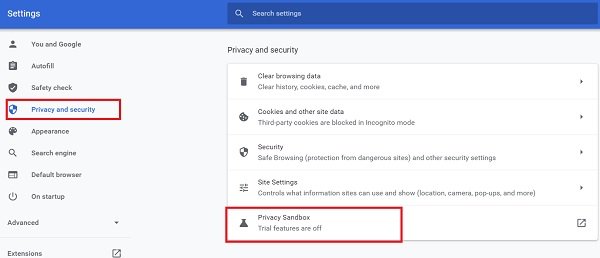
Så här kan du välja bort det manuellt i webbläsaren Google Chrome :
- Klicka(Click) på menyn(Menu) i det övre högra hörnet av webbläsarfönstret (de tre prickarna)
- Besök Inställningar.
- Från alternativen till höger väljer du Sekretess(Privacy) och säkerhet(Security)
- Klicka vidare på Privacy Sandbox
- Från alternativet Privacy Sandbox , stänger du av (Privacy Sandbox)Privacy Sandbox -testversionen om du ser den påslagen.
- Detta kommer att se till att FLoC inte aktiveras i framtiden heller.
Du behöver inte oroa dig om integritetssandlådans(Privacy Sandbox) kontroller inte är synliga i dina Chrome -inställningar. Det rullas ut.
Att inaktivera tredjeparts webbläsarcookies kommer att göra jobbet lika bra. Så här kan det göras:
- Från inställningarna för sekretess(Privacy) och säkerhet(Security) , öppna alternativet " Cookies och annan webbplatsdata".
- Välj "(Select ‘) blockera tredjepartscookies" och stäng fliken.
Om du är intresserad av att installera FLoC- förebyggande webbläsartillägg som talades om ovan, kan du ladda ner webbläsartillägget DuckDuckGo .
Vi hoppas att den här artikeln kunde hjälpa dig att lösa några av de frågor du kan ha haft om Googles nya initiativ, FLoC , dess konsekvenser för dina privata data och annonserna du tittar på och att du framgångsrikt har kunnat välja ur det, om du vill.
Läs nästa(Read next) : Ta kontroll över din integritet med någon av dessa webbläsare eller verktyg(Take Control Of Your Privacy using one of these browsers or tools) .
Related posts
Hur man aktiverar förbättrad säker surfning i Google Chrome
Vad är Googles FLoC och varför är det dåligt för din integritet?
Google Chrome svarar inte, starta om nu?
Så här fixar du filnedladdningsfel i webbläsaren Google Chrome
10 bästa teman för webbläsaren Google Chrome
Tab Manager-tillägg för att öka produktiviteten i Google Chrome
Bästa YouTube-tillägg för Google Chrome för att förbättra upplevelsen
Hur man installerar Google Chrome med Windows PowerShell
Google Chrome väntar på cache - vad gör jag!?
Google Chrome problem och problem med Windows 10
Hur man aktiverar eller inaktiverar flikrullningsknappar i Google Chrome
Gör Google Drive öppen fil i Ny flik i Chrome
Hur du visar eller döljer Google Cast-ikonen i verktygsfältet i Chrome
Ladda ner officiella Google Chrome-teman för din webbläsare
Använder Google Earth i webbläsaren Chrome.
Åtgärda Google Chrome som släpar efter och öppnar långsamt i Windows 11/10
Åtgärda ERR_SPDY_PROTOCOL_ERROR-felet i Google Chrome
Åtgärda problem med skärmflimmer i Google Chrome på Windows 11/10
Hur man inaktiverar Google Chrome Software Reporter Tool
Hur man importerar eller exporterar Google Chrome-bokmärken till en HTML-fil
